
חלונות 10 , פלייסטיישן 4 ו- Xbox One לכולם יש דרכים משולבות להקליט את המשחק שלך ולפרסם קליפים באופן מקוון. כעת, מכשירי אנדרואיד, מכשירי אייפון ואייפד מקבלים דרכים משולבות לצילום סרטוני משחק ניידים ולהעלאתם ליוטיוב או למקומות אחרים.
פתרונות אלה מאפשרים לך גם ללכוד את הקול שלך באמצעות המיקרופון שלך - ובמקרה של אנדרואיד - ללכוד את הפנים שלך באמצעות המצלמה הפונה הקדמית. זה לא רק סרטון של המשחק עצמו.
דְמוּי אָדָם
קָשׁוּר: כיצד להקליט משחקי מחשב עם DVR המשחק של Windows 10 ובר המשחקים
הדבר אפשרי כעת בקלות הודות לעדכון לאפליקציית Google Play Games באנדרואיד. בתחילה, גוגל מפעילה תכונה זו רק בארה"ב ובבריטניה.
כדי להשתמש בו, פתח את אפליקציית "Google Play Games" המותקנת במכשיר ה- Android שלך - תוכל להשיג אותה מ- Google Play אם עדיין אין לך אותה. הפעל אותו, בחר "המשחקים שלי" בתפריט, והקש על הכרטיסייה "מותקן" כדי לראות את המשחקים שהתקנת.
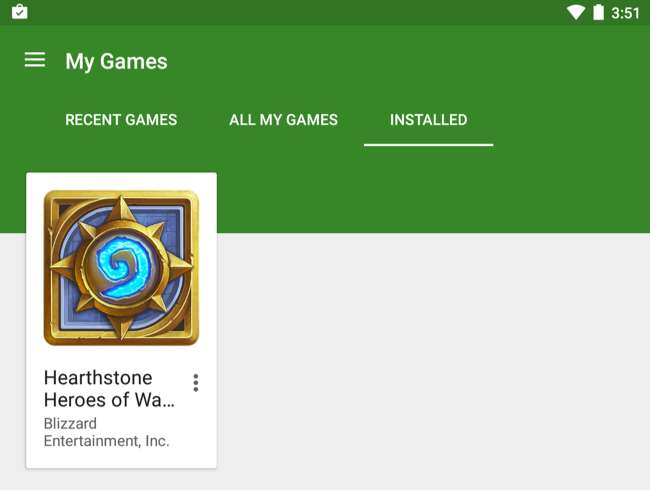
בחר את המשחק שאתה רוצה להקליט ולחץ על כפתור ההקלטה האדום שליד כפתור ההפעלה הירוק. אם אתה עדיין לא רואה את הלחצן הזה, סביר להניח שגוגל עדיין לא הפעילה את התכונה הזו במיקום שלך.

תוכל לבחור אם ברצונך להקליט את המשחק שלך ברזולוציות 720p HD או 480p SD. הסרטון שהתקבל יישמר בתיקיית "Screencasts" במכשיר שלך, ותראה אותו בגלריית התמונות שלך.
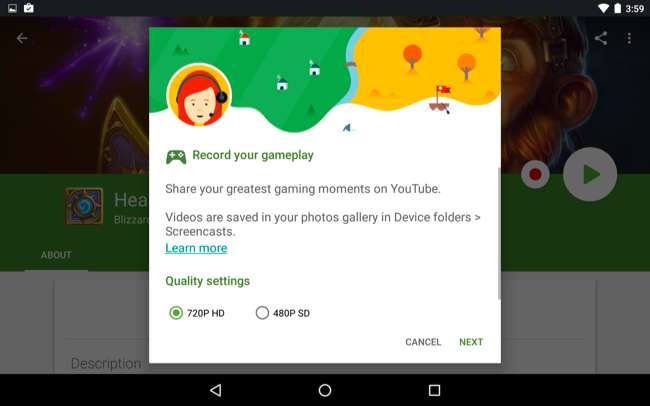
המשחק יושק, ותראה את הפנים שלך - תמונה מהמצלמה הקדמית - מופיעים בפינה השמאלית התחתונה של המסך יחד עם שלושה כפתורים. גע וגרור את הפנים שלך כדי להזיז אותם. הכפתורים מאפשרים לך להפעיל או להשבית את המיקרופון שלך ואת המצלמה הקדמית. כפתור ההקלטה האדום מאפשר להתחיל או להפסיק את ההקלטה. בעת ההקלטה, כל מה שמופיע על המסך - כולל התראות נכנסות - יוקלט.
כדי להסתיר את הלחצנים, הקש פעם אחת על תמונת הפנים שלך. כדי לסגור את תכונת ההקלטה, לחץ לחיצה ארוכה על תמונת הפנים שלך, גרור אותה אל ה- "X" במרכז המסך ושחרר אותה שם.
לאחר שתסיים להקליט, תוכל להעלות או לשתף את הסרטון כמו בכל אחר.
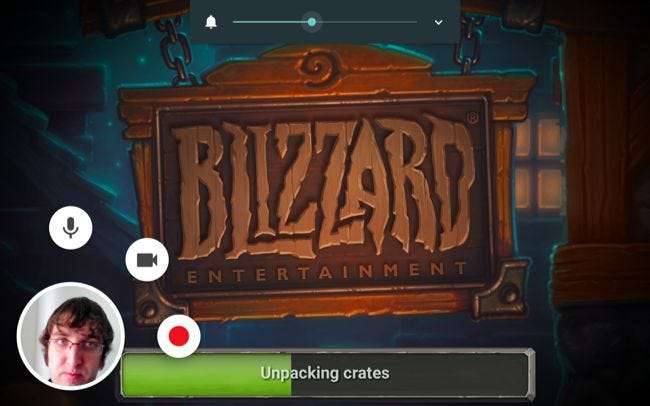
קָשׁוּר: כיצד להקליט את מסך מכשיר האנדרואיד שלך
בעתיד, גוגל תאפשר גם למפתחי משחקים לשלב את זה במשחקים שלהם, כך שלא תצטרך לבקר באפליקציית Google Play Games כדי להתחיל בהקלטה.
ב- Android 4.4 ואילך, אפשר גם חבר את הטלפון למחשב באמצעות כבל USB והקליט את המסך בדרך הזו. עם זאת, פתרון Google Play משחקים אמור להיות הרבה יותר קל.
אייפון ואייפד
אפל נקטה כאן בגישה אחרת. iOS 9 כולל מסגרת חדשה בשם "ReplayKit" המאפשרת למפתחי משחקים לשלב תכונות הקלטה באפליקציות שלהם. עם זאת, מפתחי משחקים צריכים לשלב תכונה זו באפליקציות שלהם. אתה לא יכול פשוט להפעיל אותו ולהתחיל להקליט את הסרטון מכל משחק.
בכל משחק שתומך בכך, תוכלו להקיש על כפתור "הקלטה" ותוכלו לבחור אם אתם רק רוצים להקליט את המסך או שתרצו גם לצלם אודיו מהמיקרופון שלכם. כפתור זה ייראה שונה ויהיה במקום אחר בכל משחק.
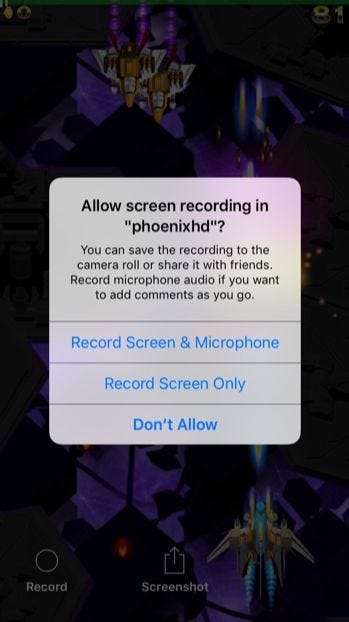
קָשׁוּר: כיצד להקליט סרטון ממסך ה- iPhone או ה- iPad שלך
אם תרצה להקליט משחק שאינו מציע תכונה זו, תוכל לעשות זאת - בהנחה שיש לך מק. חבר את ה- iPhone או ה- iPad שלך ל- Mac באמצעות כבל ה- USB המצורף אליו ותוכל להקליט את המסך שלה , כולל משחק נייד, בזמן שהוא מחובר למחשב זה. זה דורש QuickTime ב- Mac מודרני שמריץ OS X 10.10 Yosemite.
זה כמובן דורש קצת יותר עבודה, אבל זה הפיתרון היחיד למשחקים שאינם תומכים ב- ReplayKit.
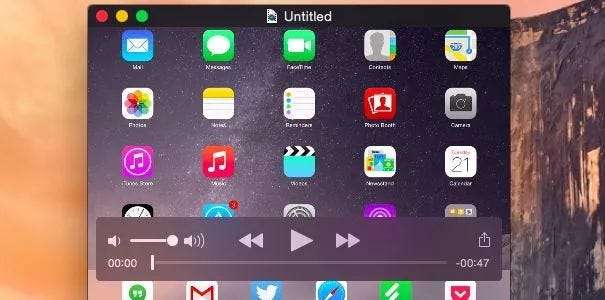
אף אחד מהפתרונות הללו לא מאפשר לך הזרם את המשחק שלך בשידור חי ל- Twitch.tv , YouTube Gaming או שירותים דומים עדיין. אך תכונות אלה מופיעות כעת במכשירים ניידים, כך שאפשרויות הזרמת שידור חי עשויות להגיע בעתיד.
אשראי תמונה: קרליס דמברנס בפליקר







